Birçok kişiye göre, insanların yollarını aramasının nedeni Mac'te Xcode nasıl kaldırılır silmenin zor olmasıdır. Mac cihazlar için tasarlanmış en güçlü araçlardan biri olmak. Xcode'un en büyük dezavantajlarından biri, bu programın çok fazla disk alanı kaplaması ve bunun depolama kaybıyla ilgili hatalara neden olabilmesidir. Söz konusu ikilemle her zaman karşılaşılıyorsa yapabileceğiniz en iyi şey Mac bilgisayarınızdaki Xcode'u kaldırmaktır.
Xcode'u nasıl kaldıracağınız hakkında hiçbir fikriniz yoksa, deneyebileceğimiz bazı yöntemlerden, prosedürlerden ve araçlardan bahsedeceğiz, böylece aydınlanmanız ve ihtiyacınız olan şeyler hakkında bazı fikirleriniz olur. yapmak. Bu nedenle, gelecekte ihtiyaç duyabileceğiniz tüm fikirleri almakla ilgileniyorsanız, bu yazıyı sonuna kadar bitirmeniz daha iyi olur.
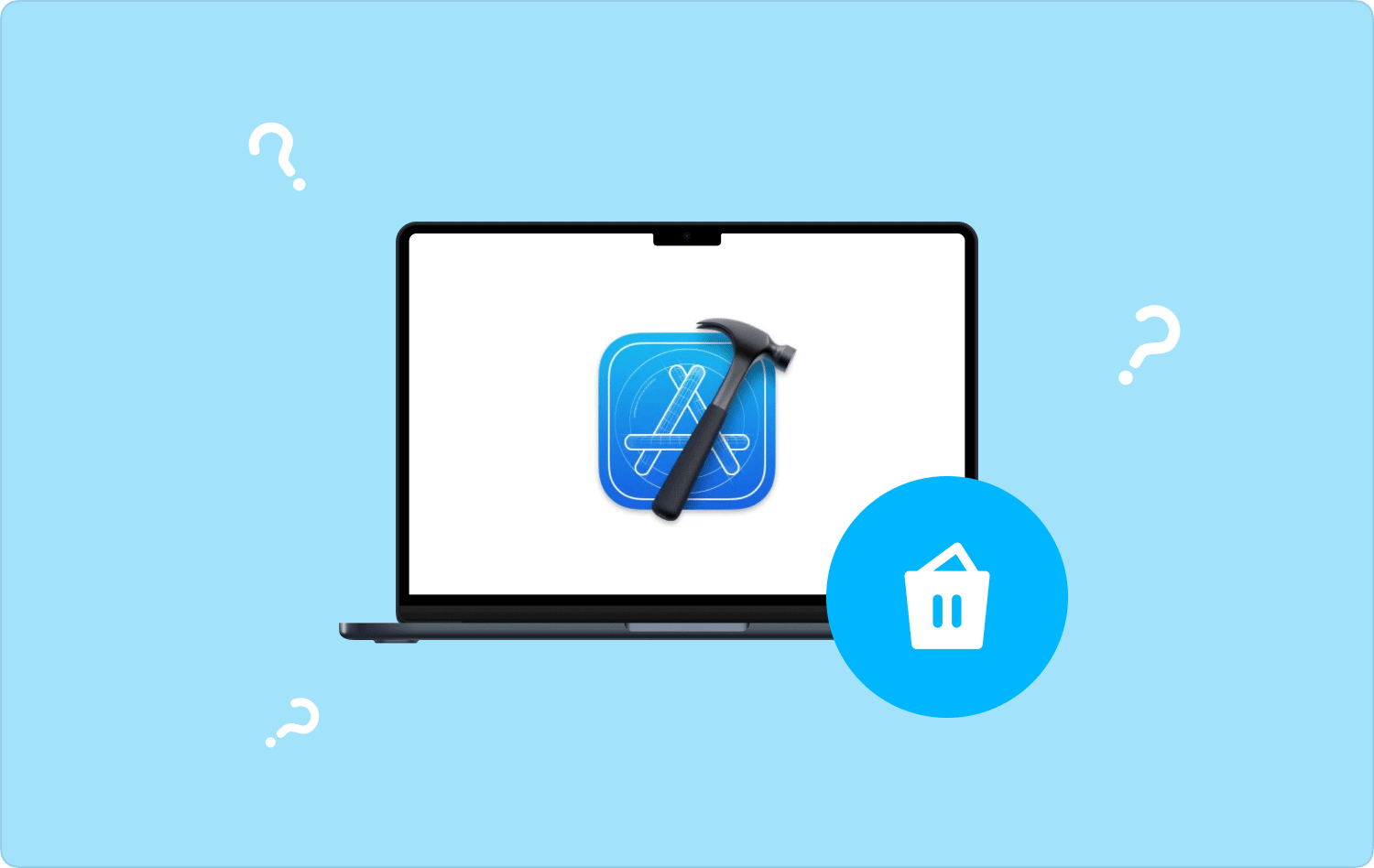
Bölüm #1: Mac'te Xcode'u Nasıl Kaldırırız?Bölüm #2: Mac'te Xcode'u Kaldırmak İçin En İyi Araç Nedir?ÖZET
Bölüm #1: Mac'te Xcode'u Nasıl Kaldırırız?
Xcode, geliştiricilere Mac ve iOS uygulama geliştirmeyi kolaylaştırmada yardımcı olmak için Apple tarafından geliştirilen programlardan biridir. Bu, kod yazarken veya programları test ederken ve ayrıca mevcut uygulamaları icat ederken veya geliştirirken kullanılabilir.
Etkili ve verimli olarak görülmesine rağmen, Xcode'un dezavantajı büyük boyutu ve program çalışırken oluşturulan tüm geçici önemsiz ve önbellek dosyalarıdır.
Bununla birlikte, Xcode tarafından büyük miktarda depolama alanı kullanılabilir ve bir şekilde Mac'inizin hızını yavaşlatın. Mac bilgisayarınızdan silmenin zor olduğu da söyleniyor, neyse ki Mac'te Xcode'u nasıl kaldıracağınızı iyi uygulayabilmek için izleyebileceğiniz bazı prosedürleri bir araya getirdik.
Mac'te Xcode'u Manuel Olarak Nasıl Kaldırırım?
İşte Xcode'un manuel olarak nasıl kaldırılacağına ilişkin adımlar. Adımlar yalnızca basittir, aşağıdaki listeye bakın:
- Açın Uygulamalar Klasörü.
- Xcode'u arayın ve ardından tıklayın ve Çöp Kutusu simgesine sürükleyin.
- Son adım başarıyla tamamlandığında, Xcode uygulamasının Mac bilgisayarınızdan kalıcı olarak silinmesi için Çöp kutusunu boşalttığınızdan emin olmalısınız.
Geri Kalan Xcode Dosyaları Nasıl Silinir?
Artık Xcode uygulamasının kaldırıldığının farkındayız, şimdi aynısını uygulamanın tüm ilgili dosyalarına yapmanın zamanı geldi.
- Git ve "Bulucu”, Ardından tıklayın Go, ve sonra Klasöre Git.
- yazmalısın ~/Kütüphane/Geliştirici/ Geliştirici klasörüne erişmek için.
- Ardından, silmeye başlayabilmek için klasörü sağ tıklamanız gerekir.
Bir Terminal Yardımıyla Xcode Nasıl Kaldırılır?
Xcode'un 7 veya 8 sürümlerine sahip olduğunuzda, Mac'te Xcode'u nasıl kaldıracağınızı yürütmek için yapılacak daha iyi şey, Mac bilgisayarınızda bir terminal kullanmaktır. Bunun hakkında daha fazla bilgi sahibi olmak için derin ve kapsamlı bir temizlik olduğu da söylenir ve aşağıdaki adımlara geçelim.
- Başlamak için Mac bilgisayarınızda terminali çalıştırmanız ve ardından aşağıdaki sudo'yu girmeye başlamanız gerekir:
- /Geliştirici/Kütüphane/kaldırma-devtools --mode=tümü
- Sudo'yu çalıştırmak için, yetkilendirmeniz gerekir. yönetici şifresini doğrulamak.
- Komut dosyası çalışmayı durdurduğunda, Terminal'den çık, ve bununla, Xcode başarıyla kaldırılır.
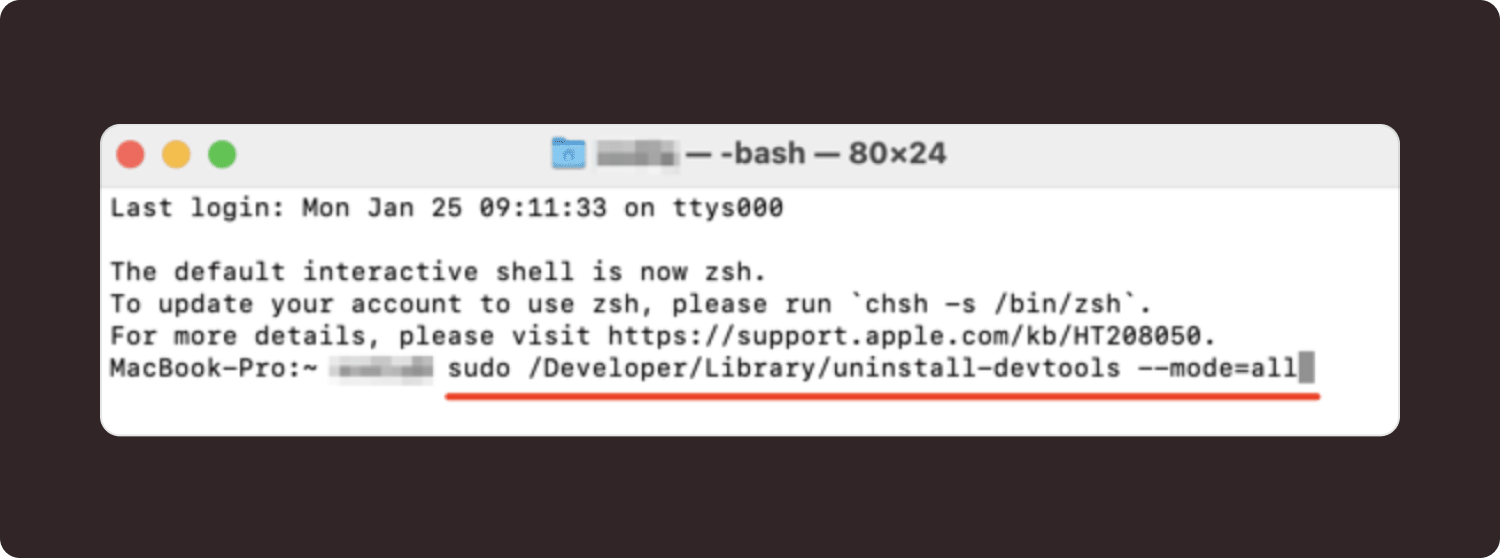
Artık Xcode tamamen kaldırıldığına göre, uygulamanın tüm önbelleğinin nasıl kaldırılacağı veya temizleneceği ile ilgili işlemlere geçebiliriz, bu da büyük miktarda yer kaplayabilir.
- Mac bilgisayarınızı açın ve ardından şunu aramaya başlayın: ~/Library/Caches/com.apple.dt.Xcode Klasöre erişebilmek için.
- Xcode tarafından bırakılan tüm dosyalar keşfedildiğinde, artık hepsini de kaldırmaya başlayabilirsiniz.
Bölüm #2: Mac'te Xcode'u Kaldırmak İçin En İyi Araç Nedir?
Yazımızın bir sonraki bölümünde, Mac bilgisayarlarımızı temizlemek ve her zaman sağlıklı tutmak için kullanabileceğimiz bir araçtan bahsedeceğiz. Emin olmanız gereken en önemli şeylerden biri, Mac bilgisayarın optimizasyonunun ve işlevselliğinin etkilenmemesi için çok büyük miktarda depolama alanınız olmasıdır. Asıl soru, gereksiz dosyaların kaldırılmasını ele almak zorlaştıysa ne yapmalıyız? Xcode?
Ne yapmanız gerektiğini bilmeniz için size biraz ışık ve rehberlik vermek için buradayız. hakkında bir fikrin var mı TechyCub Mac Temizleyici? Veya herhangi bir Mac temizleyici türüyle ilgili herhangi bir deneyiminiz var mı? Makalenin bu bölümünde, gerçekleri paylaşacağız. TechyCub Mac Temizleyici, bileceğiniz en güvenilir ve verimli Mac Temizleyicilerden biri.
Mac Temizleyici
Mac'inizi hızla tarayın ve gereksiz dosyaları kolayca temizleyin.
Disk kullanımı, CPU durumu, bellek kullanımı vb. dahil olmak üzere Mac'inizin birincil durumunu kontrol edin.
Basit tıklamalarla Mac'inizi hızlandırın.
Bedava indir
hakkında daha fazla bilgi sahibi olmak için TechyCub Mac Cleaner ve yapabileceği her şey için, aracın en dikkate değer özelliklerinden birkaçını listeledik. Bu özellikler, ne kadar iyi olduğuna karar vermenize yardımcı olacaktır. TechyCub Mac Cleaner'dır.
- MKS TechyCub Mac Cleaner, artık kullanılmayan uygulamaları kaldırmanıza yardımcı olabilir. Bazen, gerçekten istediğimiz herhangi bir uygulamayı yüklemek istediğimiz bir noktaya gelebiliriz, ancak zaman geçtikçe bunun çok büyük miktarda alanın işgal edilmesine yol açabileceğini fark etmeyiz, bu da elbette bir etkiye sahip olacaktır. Mac bilgisayarlarımızda.
- Xcode bize pek çok önemsiz dosya verebilir. iyi ki TechyCub Mac Cleaner ayrıca silme ve tüm Mac önemsiz dosyalarını kaldırma Mac bilgisayarlarımızda ikamet eden ve hatta saklanan.
- MKS TechyCub Mac Cleaner aynı zamanda günümüzün en iyi dosya parçalayıcılarından biri olarak biliniyor. Gerekli olmadığını düşündüğünüz herhangi bir dosyanın icabına TechyCub Mac Temizleyici.
- Araç ayrıca Mac bilgisayarlarınızdaki yinelenen dosyaları bulabilir, tanımlayabilir ve silebilir. İyi halledilmemiş birçok yinelenen dosyaya sahip olabileceğinizden endişelenmenize gerek yok.
- Diğer bir çok hayati işlevi TechyCub Mac Cleaner, Mac bilgisayarlarımızda depolanan büyük ve eski dosyaları tarama ve bunlardan kurtulma yeteneğidir. Bu tür dosyaların saklanması, hepimizin istemediği depolama alanı sıkıntısına neden olabilir.
Ayrıca söylenmektedir ki, TechyCub Mac Cleaner'ın kullanımı kolaydır ve çok karmaşık olmayan işlemlerle çalışır. Adımları da listeledik Mac'te Xcode nasıl kaldırılır bu, kaldırmak istediğiniz diğer uygulamalar için de geçerlidir.
Adım #1: Başlamak için, TechyCub Mac Cleaner indirilmeli ve Mac bilgisayarınıza kurulmalıdır. Kurulduktan sonra, şimdi açabilirsiniz. TechyCub Mac Cleaner'a gidin ve Uygulama Kaldırıcı modül. Ardından, modüle dokunulduktan sonra, taramak Böylece araç, Mac bilgisayarınızda yüklü olan tüm uygulamaları taramaya başlar.

Adım #2: Tarama işlemi, cihazınızda kaç tane uygulama olduğuna bağlı olarak birkaç dakikanızı alacaktır ve tarama bittiğinde artık Kullanılmayanlar, Artıklar, Tüm Uygulamalar'ı göreceğiniz kategorilerdeki sonuçları göreceksiniz. , ve Seçili ekranın sol tarafında TechyCub Mac Cleaner'ın arayüzü. Sağ taraftayken, uygulamaların listesini göreceksiniz. Ardından, kurtulmak istediğiniz uygulamaları seçmeye başlayın, alternatif olarak, silmek istediğiniz uygulamaları seçmek için Arama Kutusunu kullanmak da mümkündür.
Adım #3: Uygulamalar seçildikten sonra, artık Temiz önceki adımdan seçtiğiniz uygulamaları silmeye veya kaldırmaya başlamak için sekmesini tıklayın. Sonunda işlemi bitirmeniz sadece birkaç dakikanızı alacak ve sonunda bitirdiniz.

Adım #4: Temizleme işlemi tamamlandığında, şöyle bir bildirim göreceksiniz: Temizleme Tamamlandı. Ardından, diğer bazı uygulamaları silmeniz ve yukarıdaki aynı prosedürleri izlemeniz gerekebileceği ihtimaline karşı tarama işleminin sonuçlarına geri dönebilirsiniz.
İnsanlar ayrıca okur Mac'te Programları Etkili Bir Şekilde Kaldırma 2023? Mac'te Python'u Kaldırmak mı İstiyorsunuz? İşte En İyi Yaklaşım
ÖZET
Umarız bu konuda yeterince bilgi ve bilgi paylaşmışızdır. Mac'te Xcode nasıl kaldırılır, böylece ihtiyacınız olduğunda ne yapmanız gerektiğini bilirsiniz. Ayrıca, gibi araçları kullanmanız en iyisidir. TechyCub Temizleme işlemini daha hızlı, daha kolay ve daha etkili bir şekilde gerçekleştirmek için Mac Cleaner.
